电脑WPS文档快速截屏功能怎么使用
我们在使用WPS文档办公的时候,有时是需要截图的,而且wps自带截图功能,非常方便。今天小编就告诉大家电脑WPS文档快速截屏功能怎么使用。
具体如下:
1.首先我们打开电脑,在电脑中打开或者新建一份wps文档。

2. 之后我们点击上方功能栏中的插入选项。
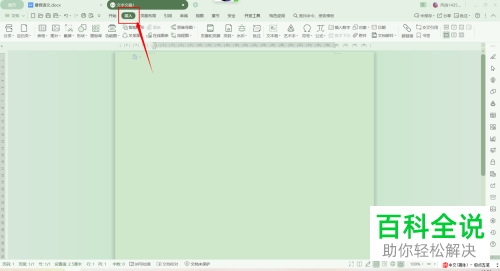
3. 再点击下一行中的 “截屏”选项。

4. 可以看到出现了“矩形区域截图”“椭圆区域截图”“圆角矩形区域截图”“自定义区域截图”这个四个功能。
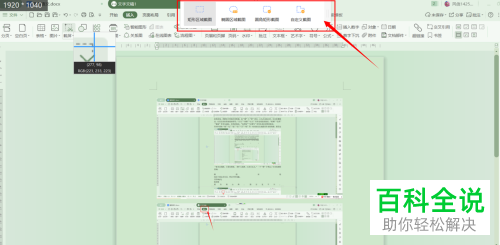
5. 如果我们使用的是“椭圆区域截图”,截出来的就是椭圆形的。

6. 假如我们需要截图的不是当前窗口,那么我们点击一下“截屏时隐藏当前窗口”选项。

7. 然后我们再次点击截屏时即可自动跳过当前的界面了。

以上就是电脑WPS文档快速截屏功能使用的方法。
赞 (0)

